Hur man kontrollerar om Modern Standby stöds i Windows 11
Miscellanea / / January 03, 2022
Modern standby är ett energisparläge som fortfarande är okänt för många människor. Det låter din dator vara ansluten till nätverket medan datorn är i viloläge. Coolt, eller hur? Det här läget introducerades i Windows 10 och fortsätter med strömmodellen Connected Standby som introducerades i Windows 8.1. Vi ger dig en användbar guide som lär dig hur du kontrollerar om Modern Standby stöds i Windows 11 PC.

Innehåll
- Hur man kontrollerar om Modern Standby stöds i Windows 11
- Funktioner i modernt standbyläge
- Vad resulterar i modernt standbyläge?
- Kontrollera om enheten stöder modern standby på Windows 11
- Proffstips: Hur man växlar från modernt standbyläge till normalt läge.
Hur man kontrollerar om Modern Standby stöds i Windows 11
Modern standby läge är mycket fördelaktigt eftersom du kan växla mellan två tillstånd: Ansluten eller Frånkopplad, ganska enkelt. När du är i anslutet tillstånd, som namnet antyder, kommer din dator att förbli ansluten till nätverket, liknande upplevelsen av en mobil enhet. I frånkopplat läge kommer nätverksanslutningarna att avaktiveras för att spara på batteriet. Denna flexibilitet tillåter användare att växla mellan stater enligt deras behov och scenarier.
Funktioner i modernt standbyläge
Microsoft anser att modern standby (S0 lågeffekt tomgång) för att vara en värdig efterträdare till Traditional S3 Viloläge med följande anmärkningsvärda egenskaper:
- Det vaknar bara systemet från sömn när det är nödvändigt.
- Det tillåter programvaran att fungera i en kort, reglerad verksamhetstid.
Vad resulterar i modernt standbyläge?
Windows OS fortsätter att leta efter en utlösare, till exempel en knapptryckning på tangentbordet. När sådana utlösare upptäcks eller någon åtgärd som kräver användarinmatning, väcks systemet av sig självt. Modern Standby aktiveras när något av följande villkor är uppfyllt:
- Användaren trycker på strömknappen.
- Användaren stänger locket.
- Användaren väljer Sleep från strömmenyn.
- Systemet lämnas inaktivt.
Kontrollera om enheten stöder modern standby på Windows 11
Följande är stegen för att kontrollera om din dator stöder Modern Standby på Windows 11:
1. Klicka på Sök ikon och typ kommandotolken, klicka sedan på Öppen, som visat.

2. Här, skriv powercfg -a kommandot och tryck på Stiga pånyckel- att verkställa.
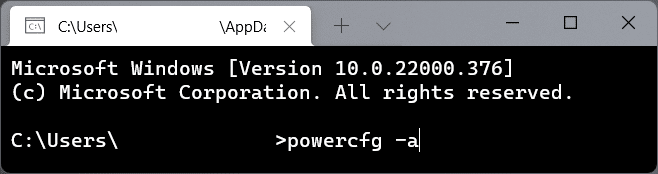
3A. Utdata från kommandot visar vilolägen som stöds av din Windows 11-dator under rubriken Följande vilolägen är tillgängliga på detta system. Till exempel stöder den här datorn dessa lägen:
- Standby (S3)
- Övervintra
- Hybrid sömn
- Snabb start
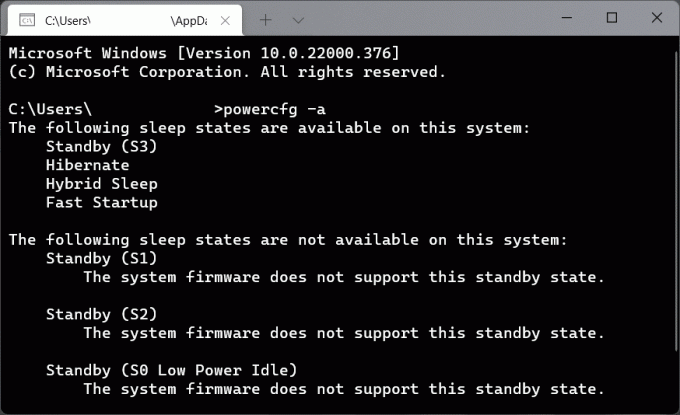
3B. Lär dig på samma sätt om tillstånd som inte stöds under rubriken Följande vilolägen är inte tillgängliga på detta system. Till exempel stöder inte systemets firmware på den här datorn dessa standbylägen:
- Standby (S1)
- Standby (S2)
- Standby (S0 lågeffekt tomgång)
4. Standby (S0 lågeffekt tomgång) viloläge avgör om din dator stöder Modern standby eller inte.
Läs också:Hur man aktiverar viloläge i Windows 11
Proffstips: Hur man växlar från modernt standbyläge till normalt läge
När systemet triggas att vakna från viloläge på grund av användarinteraktion, till exempel, genom att trycka på strömknappen, växlar datorn från Modernt standbyläge.
- Alla komponenter, oavsett om det är mjukvara eller hårdvara, återställs till normala driftslägen.
- Efter att skärmen har slagits på börjar alla nätverksenheter som till exempel Wi-Fi-nätverksadaptern att fungera normalt.
- På samma sätt börjar alla skrivbordsprogram att fungera och systemet återgår till sitt ursprungligt aktivt tillstånd.
Rekommenderad:
- Hur man inaktiverar Snipping Tool i Windows 11
- Hur man kör File Explorer som administratör i Windows 11
- 12 sätt att snabba upp Windows 11
- Åtgärda Wi-Fi-adaptern som inte fungerar i Windows 10
Vi hoppas att den här artikeln ska vara till hjälp för att ta reda på om din enhet stöder Modern Standby på Windows 11 eller inte. Vi skulle gärna hitta dina förslag och frågor i kommentarsfältet nedan, så glöm inte att dela din feedback.



